在学习web测试时,遇到了一些问题,下面整理一遍在Pycharm中用selenium对Chrome浏览器进行web测试的流程。
-
前提需要安装好Python环境、Pycharm、pip等
-
通过pip安装selenium,在cmd控制台以管理员身份执行命令
pip install selenium,安装好后输入命令pip show selenium查看版本号。

-
打开Chrome浏览器,查看当前的版本号,进入安装浏览器驱动|Selenium选择对应版本进行driver驱动的下载(除了Chrome也可选择其他浏览器,但一定要是对应版本),下载好解压到你想存放的空间,然后在环境变量Path中添加路径即可。(例如我的是在D盘创建一个chromedriver_win32文件夹)
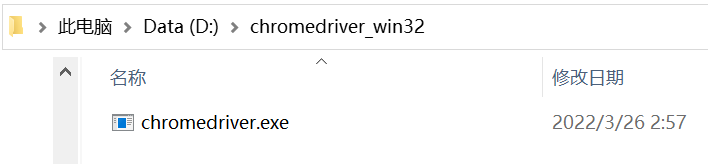

打开cmd输入命令chromedriver --version,如出现版本号即为driver驱动安装成功。

环境配置好了,接下来打开Pycharm编写代码。发现导入包时selenium和webdriver都报错
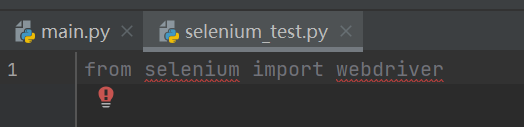
尝试解决的办法:打开File→Settings…

点击后搜索selenium并Install Package,问题解决。
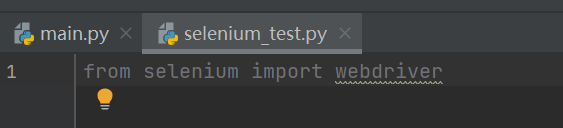
若上述办法还是没法解决,可能当初创建项目时候没有勾选下面这两项,可以新建一个项目勾选后再看看。

系统环境以及Pycharm里的环境都没问题后,通过下面的代码框即可进行简单的web测试。
# 导入selenium包
from selenium import webdriver
# 创建一个Chromedriver的实例,Chrome()会从环境变量中寻找浏览器驱动
driver = webdriver.Chrome()
# driver = webdriver.Ie() 打开IE浏览器
# driver = webdriver.Firefox() 打开Firefox浏览器
driver.get("https://baidu.com/")
# 关闭driver
driver.quit()